|
剩餘
材料
剩餘材料模式允許對已加工素材表面進行二進制比較:顯示某些區域中是否存在剩餘材料或過切。
如果我們擴展功能區中的對話框區域,則可以提供 4 種比較顯示控制模式。
首先
一個是用不透明的方式顯示剩餘材料區域。
第二個
是用透明的方式顯示它。
The
3
最後
在不透明的物件中顯示過切,以及
是
一個以透明模式顯示它。預設值為1
st
和3
最後
已選取一個。
|
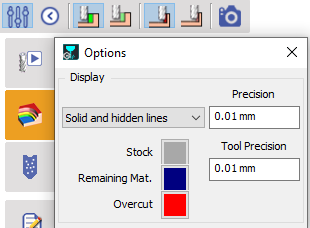
在選項中,我們可以顯示實體和隱藏線,也可以通過點擊彩色方塊來調用調色板,定義兩個比對結果的顏色。預設顏色為藍色和紅色。
我們也可以在此定義素材精度和刀具精度。
|

注意:
此模式大致顯示剩餘材料或過切的位置。然而,僅由此難以判斷這些區域是否需要額外的操作或更改操作,或是否在可接受的限度內。
|
|
容差範圍
公差範圍模式提供更廣泛的加工素材分析。
在選項中,我們可以定義素材精度和刀具精度,類似於剩餘材料模式,也可以定義比對的公差。
我們也可以為每種顏色個別定義公差值,並且可以像之前的模式一樣更改顏色。點擊
顏色的初始化
按鈕將會把它重置到預設配置。
螢幕右側顯示的顏色及其公差值具有互動性。我們可以點擊數值以訪問欄位對話框並輸入所需數值。此外,我們可以點擊彩色方塊以更改其顏色。更改會自動更新到螢幕上。
|
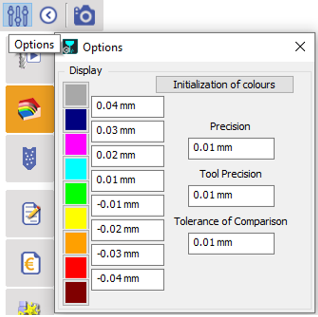
這些顏色有助於區分需要執行動作的區域。例如,介於 -0.01mm 到 0.01mm 之間的任何數值 [所有綠色] 都可以接受。
|

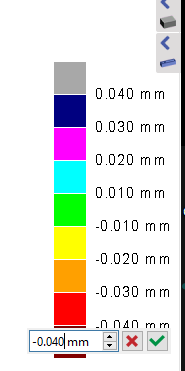
|